笔记本电脑外接摄像头怎么启用 笔记本外接摄像头怎么安装和设置
更新时间:2024-01-09 15:56:54作者:jiang
随着科技的不断进步,笔记本电脑外接摄像头已经成为我们生活中不可或缺的一部分,对于一些新手用户来说,启用和安装外接摄像头可能会成为一个难题。在本文中我们将解答如何启用笔记本电脑的外接摄像头,以及如何正确地安装和设置它。无论是进行视频通话、在线学习还是远程会议,这些技巧都将帮助您充分利用笔记本电脑外接摄像头的功能,使您的生活更加便利和高效。
方法如下:
1.首先,将外置摄像头插在电脑USB接口,选好位置安装好。

2.在电脑桌面上找到【此电脑】,点击右键,选择【管理】。
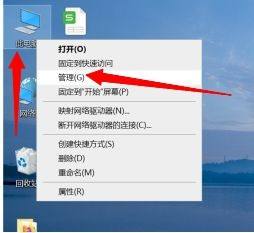
3.再点击【设备管理器】。
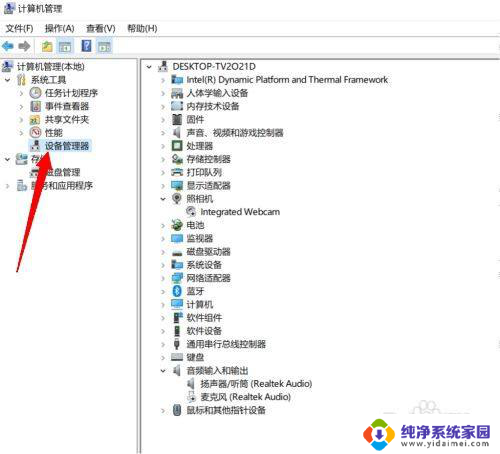
4.选择【照相机】,找到电脑自带的摄像头,右键,点击禁用设备。。
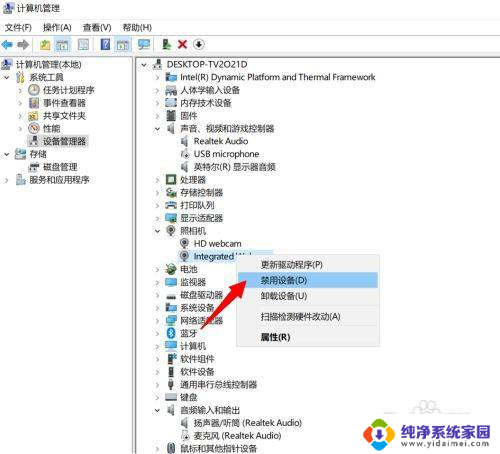
5.然后再打开外置摄像头就可以使用了。如果电脑自带的摄像软件还是不能显示外置摄像头,就用视频聊天激活一下即可。
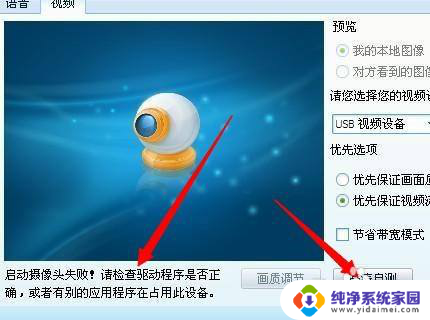
以上就是笔记本电脑外接摄像头启用的全部内容,如果你遇到这个问题,可以尝试按照以上方法解决,希望对大家有所帮助。
笔记本电脑外接摄像头怎么启用 笔记本外接摄像头怎么安装和设置相关教程
- 笔记本电脑安装外置摄像头怎么安装 笔记本如何设置外接摄像头
- 笔记本电脑摄像头怎么安装驱动 电脑摄像头驱动安装教程
- 摄像头自己安装可以吗 电脑外接摄像头打开方法
- 摄像头电脑怎么安装 win10电脑摄像头安装方法
- 台式电脑的摄像头怎么安装 台式电脑摄像头的安装教程
- 电脑摄像头,怎样安装 win10电脑摄像头安装教程
- 罗技bcc950摄像头安装教程 罗技bcc950摄像头安装步骤
- win10怎么制作pe启动盘 如何制作win10PE启动盘
- win2012设置虚拟机 VMware虚拟机装系统教程
- win7安装系统后安装软件乱码蓝屏 win7系统安装软件中文乱码怎么办
- hp打印机扫描怎么安装 惠普打印机怎么连接电脑安装扫描软件
- 如何将win10安装win7 Win10下如何安装Win7双系统步骤
- 电脑上安装打印机驱动怎么安装 打印机驱动程序安装步骤